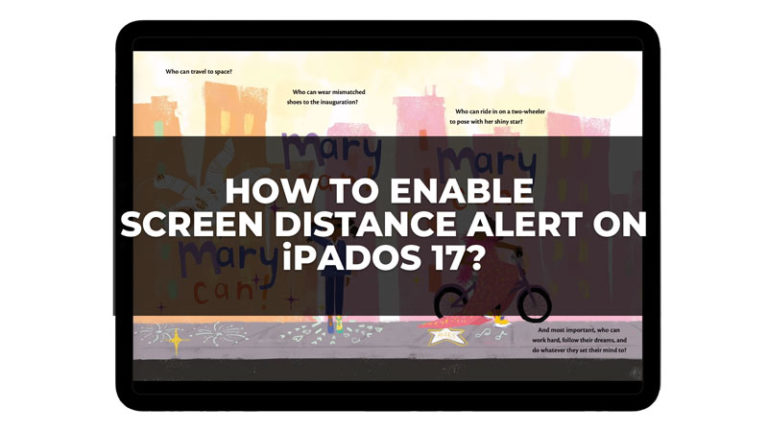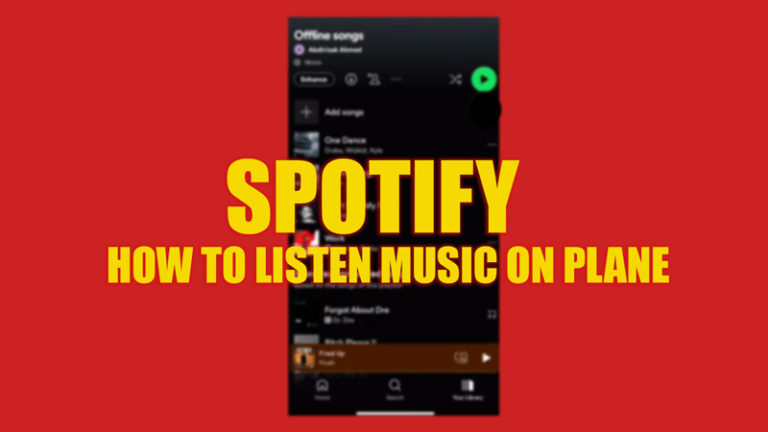Советы по исправлению ошибки поиска Bing не работает в Microsoft Edge
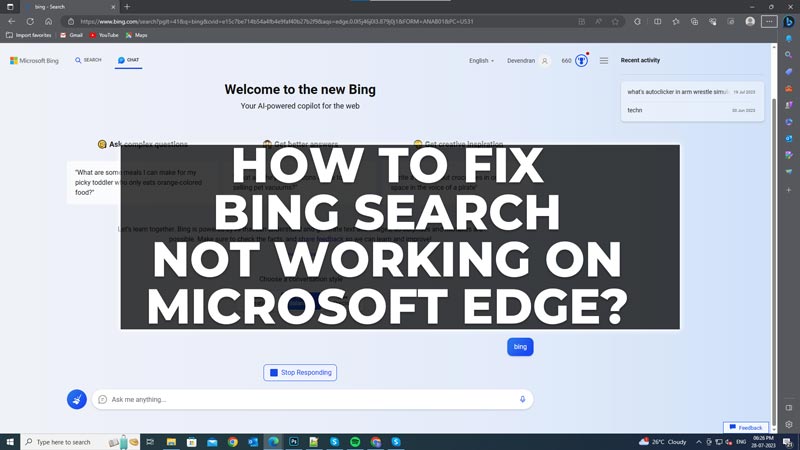
Bing — поисковая система Microsoft Edge по умолчанию, обеспечивающая быстрые и надежные ответы. Если вы часто используете Bing AI для получения ответов на свой запрос в формате чата, вас может раздражать, когда Bing не работает. Bing может не отвечать на определенные запросы, особенно те, которые не соответствуют рекомендациям пользователя. Однако, если Bing дает сбой или перестает работать, это может быть вызвано многими причинами. Если вы столкнулись с ошибкой поиска Bing, не работающей в Microsoft Edge, вы можете исправить ее с помощью этого руководства.
Как исправить, что поиск Bing не работает в Microsoft Edge?
Вы можете исправить поиск Bing, который не работает в Microsoft Edge, выполнив следующие обходные пути:
1. Как очистить данные браузера Edge?
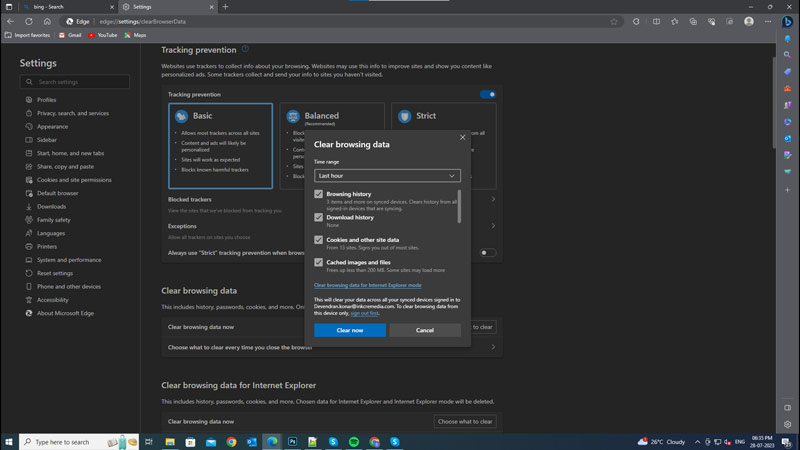
Одна из наиболее распространенных причин, по которой поиск Bing может не работать в Microsoft Edge, — это поврежденные или устаревшие данные просмотра. Сюда входят файлы cookie, кеш, история и другие файлы, которые хранятся в вашем браузере. Чтобы очистить данные просмотра, выполните следующие действия:
- Во-первых, откройте браузер Microsoft Edge на рабочем столе Windows и щелкните значок с тремя точками в правом верхнем углу.
- Затем выберите «Настройки» в меню Edge.
- Теперь нажмите на вкладку «Конфиденциальность, поиск и службы» в левой части панели.
- На вкладке «Очистить данные просмотра» нажмите «Выбрать, что очистить».
- Выберите временной диапазон и типы данных, которые вы хотите очистить.
- Наконец, нажмите «Очистить сейчас», дождитесь завершения процесса и перезапустите Microsoft Edge.
2. Как сбросить Microsoft Edge?
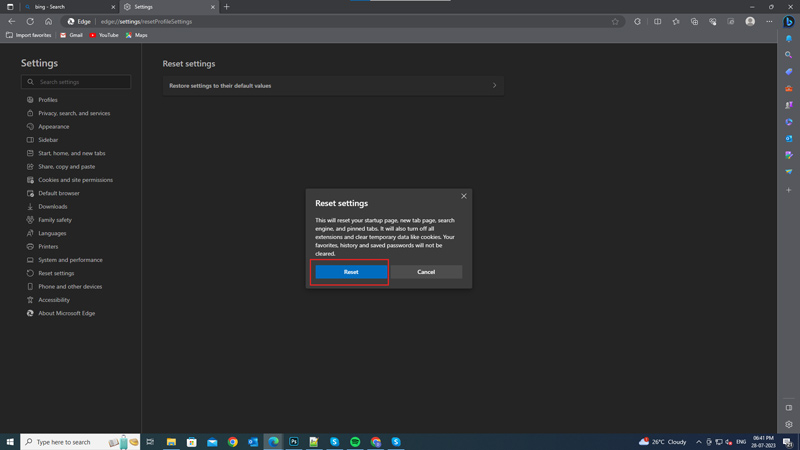
Еще одно возможное решение, позволяющее исправить неработающий поиск Bing в Microsoft Edge, — сбросить настройки браузера до значений по умолчанию. Это может помочь устранить любые конфликты или ошибки, которые могли возникнуть из-за изменений в ваших настройках. Чтобы сбросить настройки Microsoft Edge, выполните следующие действия:
- Во-первых, откройте браузер Microsoft Edge на рабочем столе Windows и перейдите на страницу настроек.
- На левой боковой панели нажмите на вкладку «Сброс настроек».
- Нажмите «Сбросить настройки до значений по умолчанию» и нажмите кнопку «Сброс».
- Перезапустите Microsoft Edge и попробуйте снова использовать поиск Bing.
3. Как обновить Microsoft Edge?

Иногда поиск Bing может не работать в Microsoft Edge из-за устаревшей или несовместимой версии браузера. Чтобы убедиться, что у вас установлена последняя версия Microsoft Edge, вам следует регулярно проверять наличие обновлений и устанавливать их, как только они становятся доступны. Чтобы обновить Microsoft Edge, выполните следующие действия:
- Откройте Microsoft Edge, щелкните значок с тремя точками в правом верхнем углу и выберите в меню пункт «Справка и отзывы».
- Нажмите «О Microsoft Edge».
- Браузер автоматически проверит наличие обновлений и загрузит их, если они доступны.
- Перезапустите Microsoft Edge и попробуйте снова использовать поиск Bing.
Это были несколько способов исправить ошибку «Поиск Bing не работает в Microsoft Edge». Кроме того, ознакомьтесь с другими нашими руководствами, такими как «Как исправить, что Microsoft Edge не открывается в Windows» или «Как включить и использовать режим разделения экрана в Microsoft Edge».